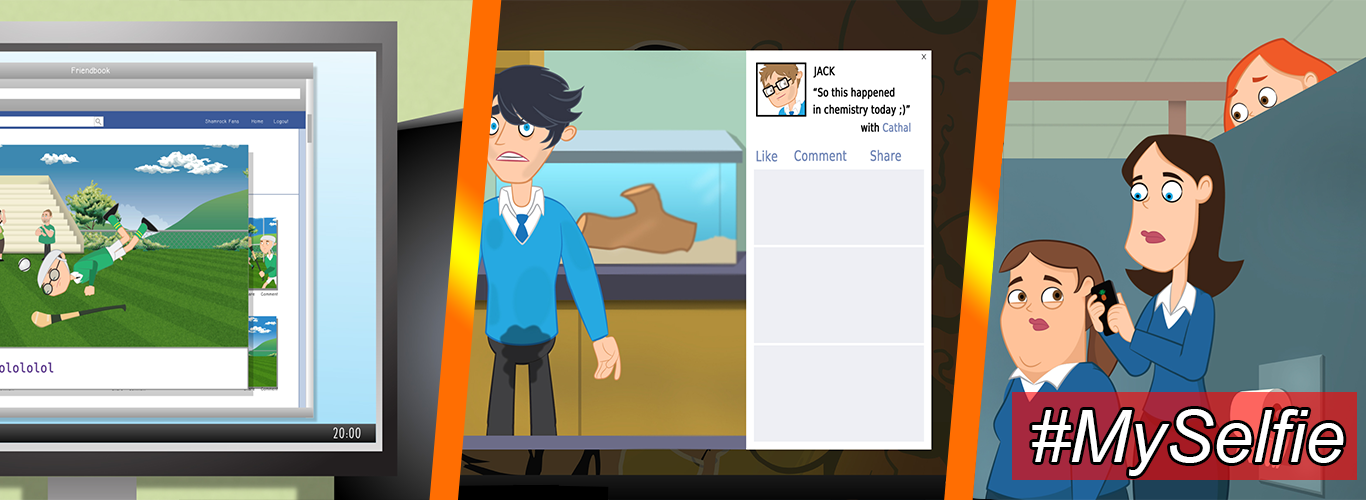Els tipus de lletra han estat durant molt de temps una de les característiques definidores del Mac, des que es va introduir per primera vegada. A més, tot i que el Mac inclou una bona col·lecció de tipus de lletra, normalment no passa gaire abans que comenceu a instal·lar nous tipus de lletra al Mac tan aviat com els pugueu trobar.
El web és una mina d’or gratuïta juntament amb tipus de lletra de baix cost per al vostre Mac i creiem fermament que mai no podreu tenir massa tipus de lletra. Us sorprendria del difícil que pot ser trobar el perfecte, fins i tot si teniu centenars de tipus de lletra per triar.
Hem comprovat que, com més hi ha, més difícil és triar.
No cal que sigueu un dissenyador professional de gràfics per necessitar o voler una àmplia col·lecció de tipus de lletra. Hi ha molts programes d’edició automàtica per a principiants i, entre més tipus de lletra i imatges predeterminades, heu de triar, més fàcil i divertit podeu crear targetes de felicitació, butlletins de notícies familiars o qualsevol projecte en què estigueu treballant.
Instal·lació de tipus de lletra a Word al Mac

Tant OS X com macOS poden utilitzar tipus de lletra en diversos formats.
Aquests inclouen:
- Tipus 1 (PostScript)
- TrueType (.ttf)
- Col·lecció TrueType (.ttc)
- OpenType (.otf)
- .dfont
- Màster múltiple (OS X 10.2 i versions posteriors).
Sovint veureu aquests tipus de lletra descrits com a tipus de lletra Windows, però la veritat és que hi ha moltes possibilitats que aquests tipus de lletra funcionin bé al vostre Mac, especialment els tipus de lletra els noms dels quals acaben en el fitxer '.ttf' (que significa que són tipus de lletra TrueType ).
Abans de decidir instal·lar qualsevol tipus de lletra, heu d'estar segur de sortir de totes les aplicacions obertes. Quan hàgiu decidit instal·lar els tipus de lletra, hi haurà aplicacions actives que no podran veure els nous recursos de tipus de lletra NOMÉS fins que es reinicien. En tancar totes les aplicacions obertes, se us assegurarà que qualsevol aplicació que acabeu de llançar després d’instal·lar el tipus de lletra podrà utilitzar la nova font.
Com instal·lar tipus de lletra només per al vostre compte
Si voleu que aquests nous tipus de lletra descarregables només estiguin disponibles per a vosaltres, instal·leu-los a la carpeta personal de la biblioteca al vostre nom d'usuari / Biblioteca / Tipus de lletra. Assegureu-vos de substituir el vostre nom d'usuari pel de la carpeta d'inici.
També notareu que la carpeta personal de la biblioteca no estarà present. Tant el macOS com els sistemes operatius OS X antics amaguen la vostra pròpia carpeta de biblioteca.
Com instal·lar tipus de lletra per a tots els comptes

Si voleu que els tipus de lletra nous estiguin disponibles per a qualsevol altra persona que pugui fer servir l’ordinador, arrossegueu-los a la carpeta Biblioteca / Tipus de lletra, aquesta carpeta Biblioteca es troba a la unitat d’inici del Mac.
En fer doble clic a la icona de la unitat d’inici a l’escriptori, podeu tenir accés a la carpeta Biblioteca. Un cop a la carpeta Biblioteca, ara podeu arrossegar els tipus de lletra nous a la carpeta Tipus de lletra. Haureu de proporcionar una contrasenya d’administrador per fer canvis a la carpeta Tipus de lletra.
Com instal·lar tipus de lletra per a tots els usuaris de la xarxa
Si voleu que els vostres nous tipus de lletra estiguin disponibles per a qualsevol altra persona que pugui fer servir l’ordinador, arrossegueu-los a la carpeta Xarxa / Biblioteca / Tipus de lletra.
Pas 1: Instal·lació de tipus de lletra amb Font Book
Pas 2: captura de pantalla de Font Book a macOS
Pas 3: el llibre de fonts és una aplicació que ve amb el Mac i aquesta aplicació simplifica el procés de gestió dels vostres tipus de lletra. Això inclou instal·lar, desinstal·lar, visualitzar i organitzar-los.
Un dels avantatges significatius de l’ús Llibre de tipus de lletra instal·lar un tipus de lletra nou és que validarà un tipus de lletra abans d’instal·lar-lo. Això us permet saber si hi haurà problemes amb el fitxer o si hi haurà conflictes amb altres tipus de lletra.
Previsualització de tipus de lletra
Moltes aplicacions us permetran mostrar previsualitzacions de tipus de lletra a la secció del menú Tipus de lletra. La secció de previsualització es limita al nom del tipus de lletra, de manera que no cal que vegeu totes les lletres disponibles i els números.
Tot el que heu de fer és iniciar el Llibre de tipus de lletra i, a continuació, fer clic al tipus de lletra de destinació per seleccionar-lo. La previsualització predeterminada mostra les lletres de la font, així com els números. També podeu utilitzar el control lliscant situat a la part dreta de la finestra per reduir o ampliar la mida de la pantalla.
Si voleu veure els caràcters especials, també estan disponibles en una font, feu clic al menú Previsualitza i seleccioneu Repertori.
Si voleu utilitzar la frase o el grup de caràcters personalitzats cada vegada que previsualitzeu una font, tot el que heu de fer és fer clic al menú Vista prèvia i seleccionar Personalitzat. Després d'això, escriviu els caràcters o la frase a la finestra de visualització. Podreu canviar entre la vista prèvia, el repertori i les visualitzacions personalitzades a voluntat.
com ajustar Windows 10 per a jocs
Com es desinstal·len els tipus de lletra al Mac

Desinstal·lar tipus de lletra pot ser tan fàcil com instal·lar-los. Tot el que heu de fer és obrir les carpetes que contenen el tipus de lletra i, a continuació, feu clic i arrossegueu el tipus de lletra a la paperera.
També podeu utilitzar el Llibre de tipus de lletra per eliminar un tipus de lletra que ja no desitgeu tenir. Inicieu el Llibre de tipus de lletra i feu clic al tipus de lletra de destinació per seleccionar-lo. Al menú Fitxer, trieu Elimina (nom de la font).
Si busqueu una empresa de programari de confiança per la seva integritat i pràctiques comercials honestes, no busqueu més que . Som un soci certificat per Microsoft i un negoci acreditat per BBB que es preocupa per oferir als nostres clients una experiència fiable i satisfactòria sobre els productes de programari que necessiten. Estarem amb vosaltres abans, durant i després de totes les vendes.
Aquesta és la nostra garantia de programari de 360 graus. Llavors, què estàs esperant? Truqueu-nos avui +1 877 315 1713 o envieu un correu electrònic a sales@softwarekeep.com. També podeu contactar amb nosaltres mitjançant Xat en directe.